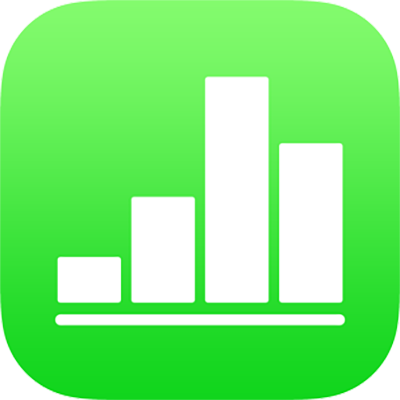
Legg til og organiser data i pivottabeller i Numbers på iPhone
For å velge hvilke data som skal vises i pivottabellen, kan du legge til felt i tre inndelinger: Kolonner, rader og verdier. Som standard legges numeriske felt til Verdier og andre ikke-numeriske felter legges til Kolonner eller Rader. Du kan flytte felt i en inndeling og mellom inndelinger for å endre hvordan dataene er organisert i pivottabellen.
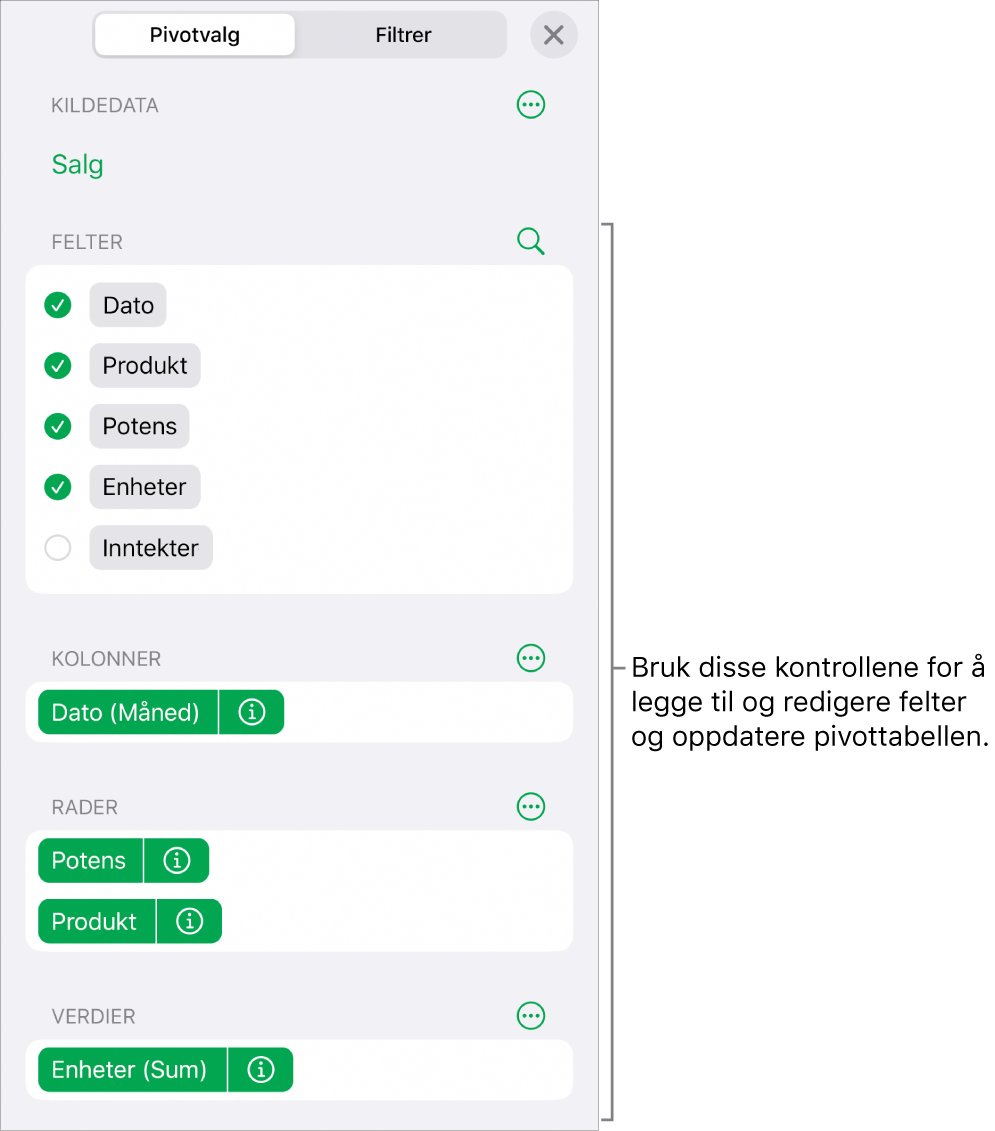
Legg til felt i en pivottabell
Trykk på
 , trykk på Pivotvalg, og gjør deretter ett av følgende:
, trykk på Pivotvalg, og gjør deretter ett av følgende:Legg felt til Rader, Kolonner eller Verdier automatisk: Trykk på feltet du vil legge til.
Feltet vises i Kolonner-, Rader- eller Verdier-inndelingen, basert på datatypen for det aktuelle feltet.
Legg til felter i Rader, Kolonner eller Verdier manuelt: Trykk og hold på et felt, og flytt det deretter fra listen til en av inndelingene.
Hvis pivottabellen er tom (for eksempel når du oppretter den), kan du også trykke på lenken i knappen som vises over tabellen, for å vise Pivotvalg.
Endre rekkefølgen på og flytte felt
Du kan endre rekkefølgen på felt i en inndeling (for eksempel Verdier) og flytte felt til andre inndelinger for å endre hvordan data grupperes i en pivottabell. Når du endrer rekkefølgen på og flytter felt, oppdateres pivottabellen automatisk for å vise den nye organiseringen.
Marker en pivottabell.
Trykk på
 , og trykk deretter på Pivotvalg.
, og trykk deretter på Pivotvalg.Trykk og hold på et felt, og flytt det deretter innenfor inndelingen for å endre rekkefølgen på feltene, eller flytt feltet til en annen inndeling.
For å bytte Kolonne- og Rad-felt, trykker du på
 ved siden av Kolonner eller Rader, og deretter trykker du på Bytt kolonne- og radfelter.
ved siden av Kolonner eller Rader, og deretter trykker du på Bytt kolonne- og radfelter.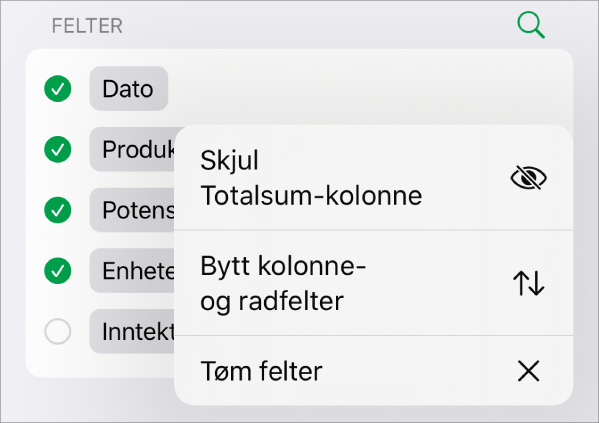
Fjern felter
Du kan fjerne ett og ett felt fra en inndeling, og du kan også fjerne alle felt i en inndeling (for eksempel Verdier). Når du fjerner felter, påvirker du ikke kildedataene.
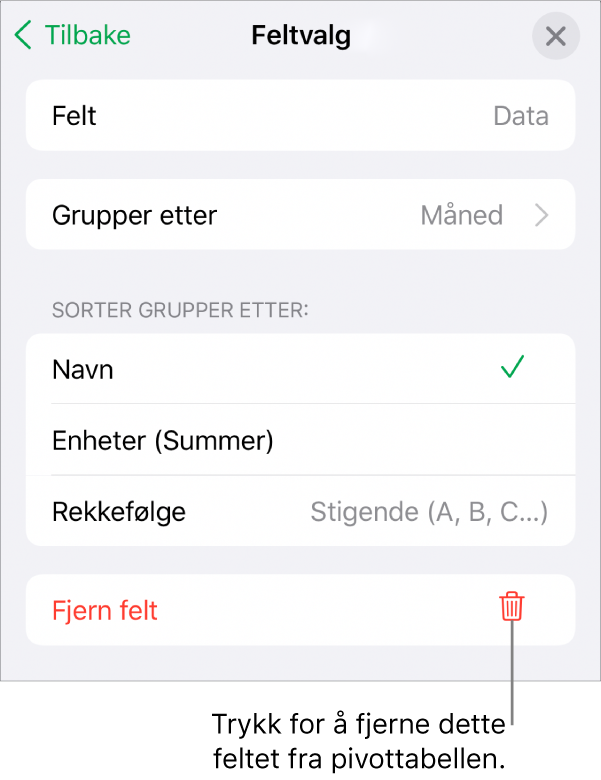
Marker en pivottabell.
Trykk på
 , trykk på Pivotvalg, og gjør deretter ett av følgende:
, trykk på Pivotvalg, og gjør deretter ett av følgende:Fjerne individuelle felter: Trykk på
 ved siden av feltet du vil fjerne, og trykk deretter på Fjern felt.
ved siden av feltet du vil fjerne, og trykk deretter på Fjern felt.Fjern alle felter fra en inndeling: Trykk på
 ved siden av Kolonner, Rader eller Verdier (avhengig av hvilken inndeling du vil fjerne alle felter fra), og trykk på Tøm felter.
ved siden av Kolonner, Rader eller Verdier (avhengig av hvilken inndeling du vil fjerne alle felter fra), og trykk på Tøm felter.
Etter at du har lagt til felter, kan du blant annet endre hvordan dataene sorteres, grupperes og beregnes. Les Endre hvordan data i pivottabeller sorteres, grupperes og mer i Numbers på iPhone.